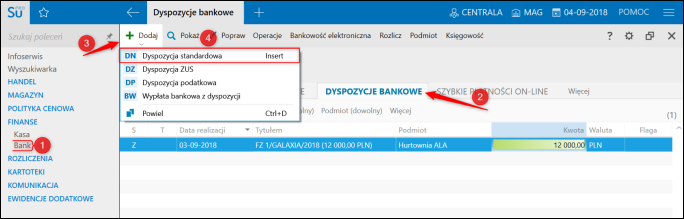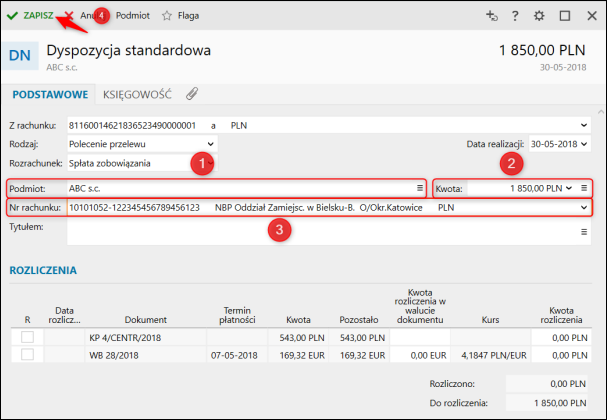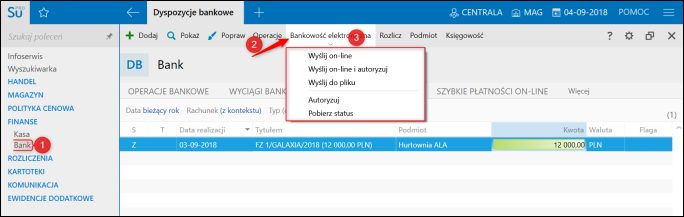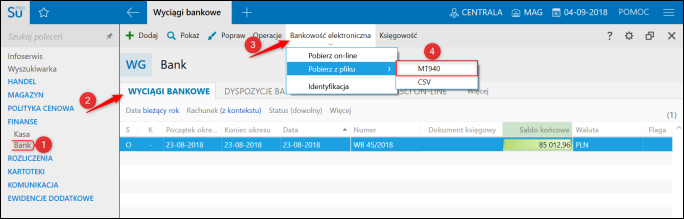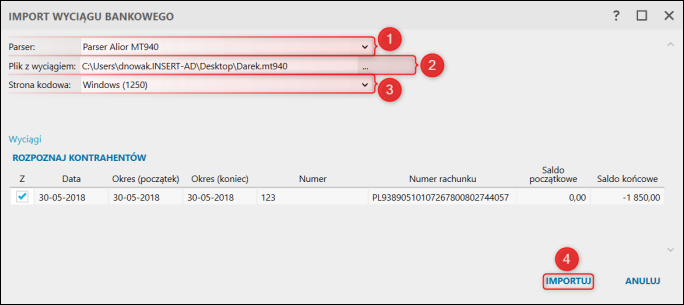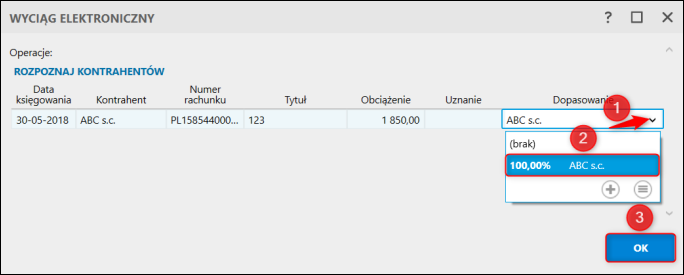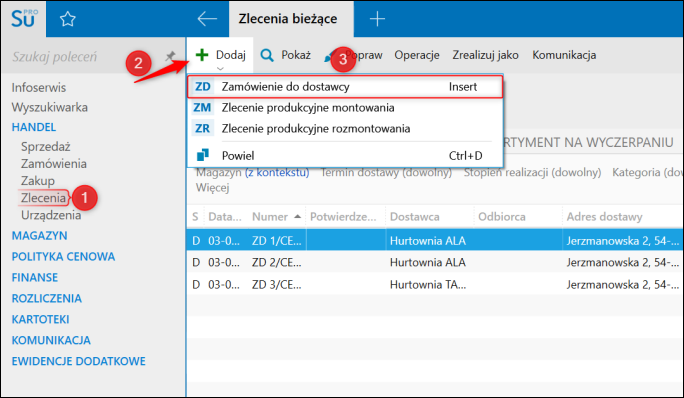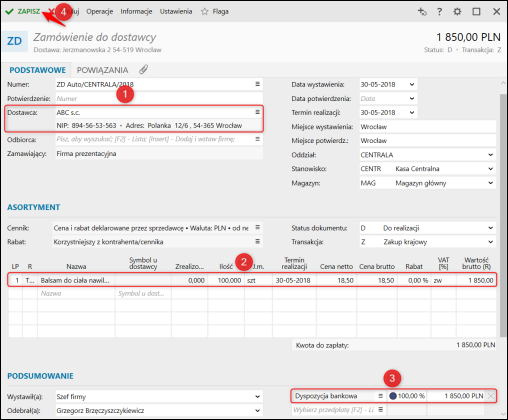e-Pomoc techniczna
Subiekt nexo – Powiązanie dyspozycji bankowej z zamówieniem do dostawcy oraz jej automatyczne rozliczenie za pomocą zaczytanego wyciągu bankowego
Program: InsERT nexo, Subiekt nexo
Kategoria: Bank, Dokumenty, Zamówienia
Aby skojarzyć Dyspozycję bankową z Zamówieniem, należy mieć w programie utworzoną Dyspozycję, lub ją stworzyć. Aby stworzyć Dyspozycję bankową, należy:
1. Przejść do modułu Bank, na zakładce Dyspozycje bankowe rozwinąć górne menu Dodaj i wybrać Dyspozycja standardowa.
2. Z listy rozwijalnej Podmiot wybrać kontrahenta, wpisać Kwotę i wybrać nr rachunku, po czym zatwierdzić przyciskiem Zapisz.
Kolejnym krokiem będzie wysyłka takiej dyspozycji do bankowości elektronicznej. W zależności od rodzaju prowadzonej bankowości elektronicznej może odbywać się to na kilka sposobów. Wszystkie z nich można znaleźć w module Bank, na zakładce Dyspozycje bankowe, w górnym menu Bankowość elektroniczna. Więcej o wysyłce poprzez opcję Wyślij do pliku można przeczytać w innym temacie e-Pomocy technicznej TUTAJ.
Kolejnym etapem jest wykonanie przelewu z banku. Przy wczytywaniu wyciągu, który będzie zawierał wysyłaną wcześniej Dyspozycje, program ją powiąże z istniejącą oraz zmieni jej status na W – Wykonana (do wykonywania automatycznych operacji wymagany jest dedykowany parser). Aby wczytać wyciąg bankowy, należy:
1. Przejść do modułu Bank, kliknąć górne menu Bankowość elektroniczna, rozwinąć Pobierz z pliku i w zależności od tego, w jakim formacie został pobrany plik z banku, wybrać MT940 lub CSV.
2. Na przykładzie pliku w formacie MT940 wybrać początkowo Parser, Plik z wyciągiem i Stronę kodową, po czym kliknąć Importuj.
Warto zwrócić uwagę na możliwość Rozpoznania kontrahentów. Opcja ułatwia kojarzenie kontrahentów z pliku i kartoteki w programie. Jeżeli wykonanie opcji nie spowoduje skojarzenia, można tego dokonać ręcznie. W kolumnie Dopasowanie możliwe jest ręczne dopisanie kontrahenta do kartoteki lub skojarzenie z istniejącym.
W tym momencie status wcześniej stworzonej Dyspozycji bankowej powinien zmienić się na W - Wykonana. Teraz można przejść do tworzenia dokumentu Zamówienia od dostawcy i kojarzenia z nim Dyspozycji bankowej. Aby to zrobić, należy:
1. Przejść do modułu Zlecenia, rozwinąć górne menu Dodaj i wybrać Zamówienie do dostawcy.
2. Wybrać Klienta, który jest przypisany do Dyspozycji bankowej, wpisać towar i w prawym, dolnym rogu wybrać z listy Dyspozycję bankową. Po uzupełnieniu wszystkich pól kliknąć przycisk Zapisz.